22 nützliche terminale Emulatoren für Linux
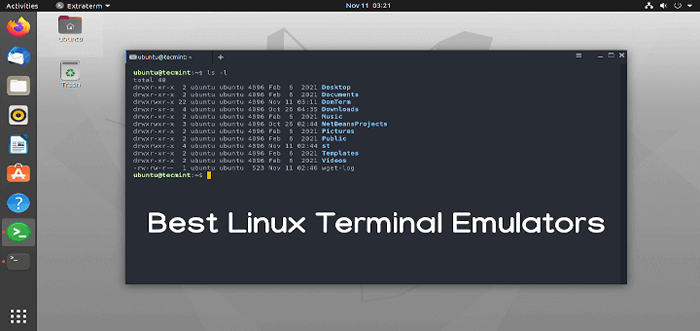
- 4612
- 805
- Janin Pletsch
Ein Terminalemulator ist ein Computerprogramm, das ein Video -Terminal innerhalb einer anderen Anzeigestruktur reproduziert. Mit anderen Worten, der Terminal -Emulator kann eine dumme Maschine wie ein Client -Computer erscheinen lassen, das mit dem Server vernetzt ist.
Der Terminalemulator ermöglicht es einem Endbenutzer, auf die Konsole sowie die Anwendungen wie die Textbenutzeroberfläche und die Befehlszeilenschnittstelle zuzugreifen.
[Möglicherweise mögen Sie auch: 10 coole Befehlszeilen -Tools für Ihr Linux -Terminal]
Möglicherweise finden Sie eine große Anzahl von Terminal-Emulatoren, aus denen Sie in dieser Open-Source-Welt auswählen können. Einige von ihnen bieten eine große Auswahl an Funktionen, während andere weniger Funktionen bieten.
Um die Qualität der verfügbaren Software besser zu verstehen, haben wir eine Liste wunderbarer Terminal -Emulatoren für Linux gesammelt. Jeder Titel enthält seine Beschreibung und Funktion zusammen mit einem Screenshot der Software mit einem relevanten Download -Link.
1. Terminator
Terminator ist ein fortschrittlicher und leistungsstarker Terminalemulator, der mehrere Terminal -Fenster unterstützt und mit zusätzlichen Funktionen geliefert wird, die Sie in der Standard -Linux -Terminalanwendung nicht finden werden.
In der Terminator -Anwendung können Sie beispielsweise Ihre Terminalfenster horizontal und vertikal nach Ihren Anforderungen teilen.
Merkmale des Terminators
- Passen Sie Ihre Profile und Farbschemata an und setzen Sie die Größe auf Ihren Anforderungen ein.
- Verwenden Sie Plugins, um noch mehr Funktionen zu erhalten.
- Es stehen mehrere wichtige Verknüpfungen zur Verfügung, um gemeinsame Aktivitäten zu beschleunigen.
- Teilen Sie das Terminalfenster in mehrere virtuelle Terminals und haben Sie sie nach Bedarf neu an.
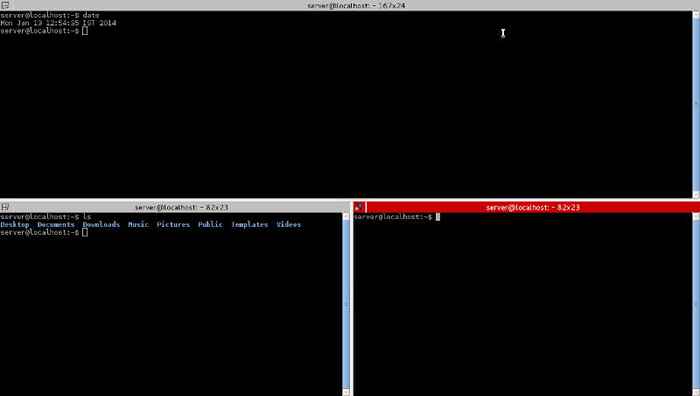 Terminator für Linux
Terminator für Linux Installieren Terminator Verwenden Sie unter Linux Ihren Standardpaket -Manager wie gezeigt.
$ sudo apt-Get Installieren Sie Terminator [auf Debian, Ubuntu und Minze] $ sudo yum install terminator [on Rhel/Centos/Fedora Und Rocky Linux/Almalinux] $ sudo entstehen -a x11 -terms/terminator [on Gentoo Linux] $ sudo pacman -s terminator [on Arch Linux] $ sudo zypper install terminator [on OpenSuse]
[Möglicherweise mögen Sie auch: Terminator - Führen Sie mehrere Terminalfenster unter Linux aus]
2. Tilda
Tilda ist ein stilvolles Dropdown-Terminal basierend auf GTK+. Mit Hilfe eines einzelnen Tastendrucks können Sie ein neues oder verstecktes Tilda -Fenster starten. Sie können jedoch Farben Ihrer Wahl hinzufügen, um das Aussehen des Textes und den Terminalhintergrund zu ändern.
Darüber hinaus ist Tilda äußerst konfigurierbar. Sie können beispielsweise die Hotkeys für Schlüsselbindungen konfigurieren, das Aussehen ändern und viele Optionen, die die Leistung von Tilda verändern.
Merkmale von Tilda
- Schnittstelle mit einer hohen Anpassungsoption.
- Sie können die Transparenzstufe für das Tilda -Fenster festlegen.
- Ausgezeichnete eingebaute Farbschemata.
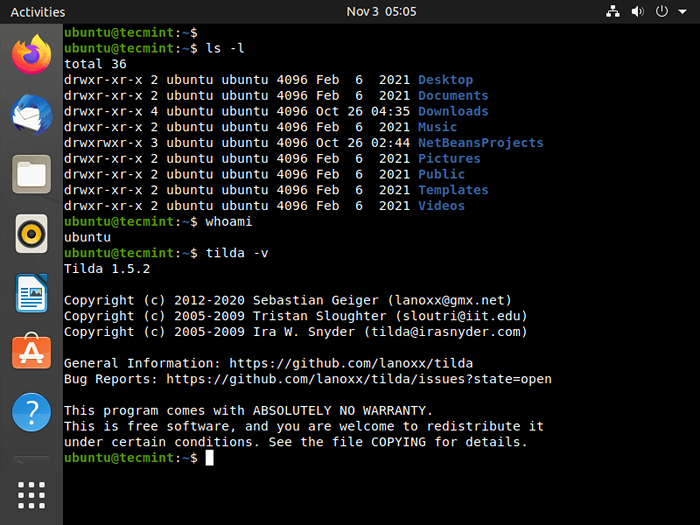 Tilda Terminal für Linux
Tilda Terminal für Linux Installieren Tilda Verwenden Sie unter Linux Ihren Standardpaket -Manager wie gezeigt.
$ sudo apt-Get Installieren Sie Tilda [auf Debian, Ubuntu und Minze] $ sudo yum installieren tilda [on Rhel/Centos/Fedora Und Rocky Linux/Almalinux] $ sudo entstehen -a x11 -terms/tilda [on Gentoo Linux] $ sudo pacman -s tilda [auf Arch Linux] $ sudo zypper installieren tilda [on OpenSuse]
3. Guake
Guake ist ein pythonbasiertes Dropdown-Terminal, das für die Gnome-Desktop-Umgebung erstellt wurde. Es wird durch Drücken eines einzelnen Tastenanschläge. Sein Design wurde aus FPS -Spielen (First Person Shooter) festgelegt, z. B Beben und eines seiner Hauptziele ist es, leicht zu erreichen zu sein.
Guake ist sehr ähnlich wie Yakuaka Und Tilda, Aber es ist ein Experiment, das Beste von ihnen in ein einzelnes GTK-basierter Programm zu mischen. Guake Wurde in Python von Grund auf mit einem kleinen Stück in C (Global Hotkeys Stuff) geschrieben.
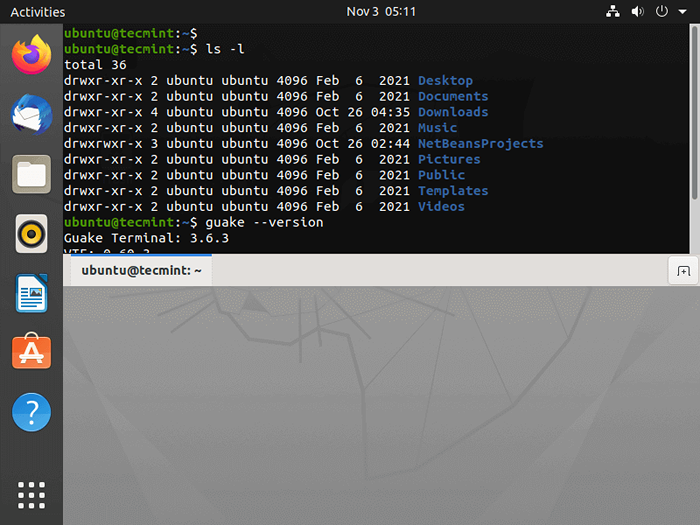 Guake -Terminal für Linux
Guake -Terminal für Linux Installieren Guake Verwenden Sie unter Linux Ihren Standardpaket -Manager wie gezeigt.
$ sudo apt-Get Installieren Sie Guake [on Debian, Ubuntu und Minze] $ sudo yum Installieren Sie Guake [on Rhel/Centos/Fedora Und Rocky Linux/Almalinux] $ sudo entstehen -a x11 -terms/Guake [auf Gentoo Linux] $ sudo pacman -s Guake [auf Arch Linux] $ sudo zypper Installieren Sie Guake [on OpenSuse]
[Sie mögen auch mögen: Guake - Ein Dropdown -Linux -Terminal für GNOME]
4. Yakuake
Yakuake (Noch ein Kuake) ist ein KDE-basierter Dropdown-Terminalemulator, der dem sehr ähnlich ist Guake Terminalemulator in der Funktionalität. Das Design wurde von FPS -Konsolenspielen wie inspiriert, z. B Beben.
Yakuake ist im Grunde eine KDE -Anwendung, die leicht installiert werden kann Kde Desktop, aber wenn Sie versuchen zu installieren Yakuake In Gnom Desktop fordert Sie auf, eine große Anzahl von Abhängigkeitspaketen zu installieren.
Yakuake -Funktionen
- Wenden Sie sich fließend von oben auf Ihrem Bildschirm ab.
- Registerkartenschnittstelle.
- Konfigurierbare Abmessungen und Animationsgeschwindigkeit.
- Anpassbar.
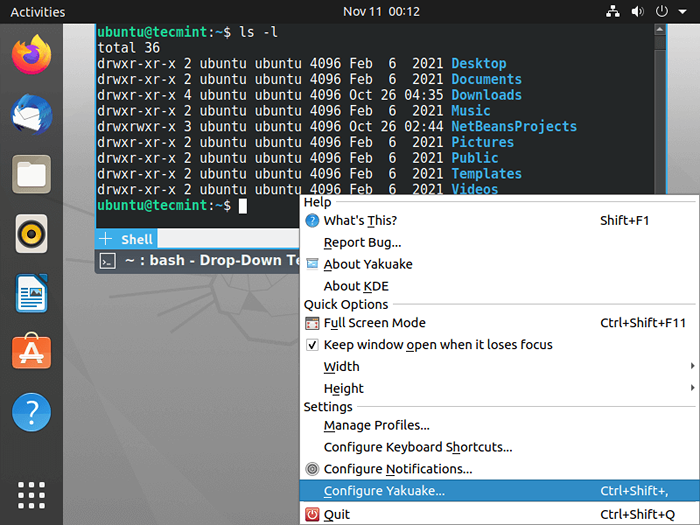 Yakuake Terminal für Linux
Yakuake Terminal für Linux Installieren Yakuake Verwenden Sie unter Linux Ihren Standardpaket -Manager wie gezeigt.
$ sudo apt-get yakuake [on installieren Debian, Ubuntu und Minze] $ sudo yum install yakuake [on Rhel/Centos/Fedora Und Rocky Linux/Almalinux] $ sudo entstehen -a kde -apps/yakuake [on Gentoo Linux] $ sudo pacman -s yakuake [auf Arch Linux] $ sudo zypper installieren Sie Yakuake [auf OpenSuse]
5. Roxterm
Roxterm ist ein weiterer leichter terminaler Emulator, der ähnliche Merkmale wie GNOME-terminal liefert. Es wurde ursprünglich so konstruiert, dass es weniger Fußabdrücke und eine schnellere Startzeit aufweist, indem nicht die Gnome-Bibliotheken verwendet werden und ein unabhängiges Applet verwendet werden, um die Konfigurationsschnittstelle (GUI) zu bringen Power-User.
Es ist jedoch anpassbarer als gnom-terminal und erwartete mehr bei “LeistungBenutzer, die Terminals übermäßig verwenden. Es ist leicht in die Gnome -Desktop -Umgebung integriert und bietet Funktionen wie Drag & Drop -Off -Elemente in ein Terminal.
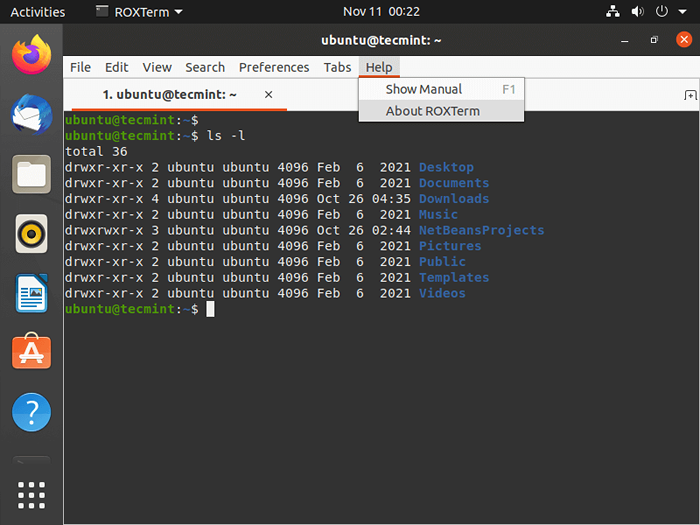 Roxterm Terminal für Linux
Roxterm Terminal für Linux Installieren Roxterm Verwenden Sie unter Linux Ihren Standardpaket -Manager wie gezeigt.
$ sudo apt-Get installieren Sie Roxterm [auf Debian, Ubuntu und Minze] $ sudo yum install Roxterm [on Rhel/Centos/Fedora Und Rocky Linux/Almalinux] $ sudo entstehen -a x11 -terms/roxterm [on Gentoo Linux] $ sudo pacman -s roxterm [on Arch Linux] $ sudo Zypper installieren Roxterm [on OpenSuse]
6. ETERM
ETERM ist der hellste Farbanterminalemulator für Ersatz für Xterm. Es wurde mit einer Ideologie der Freiheit der Wahl entwickelt und lässt so viel Macht, Flexibilität und Freiheit in den Händen des Benutzer.
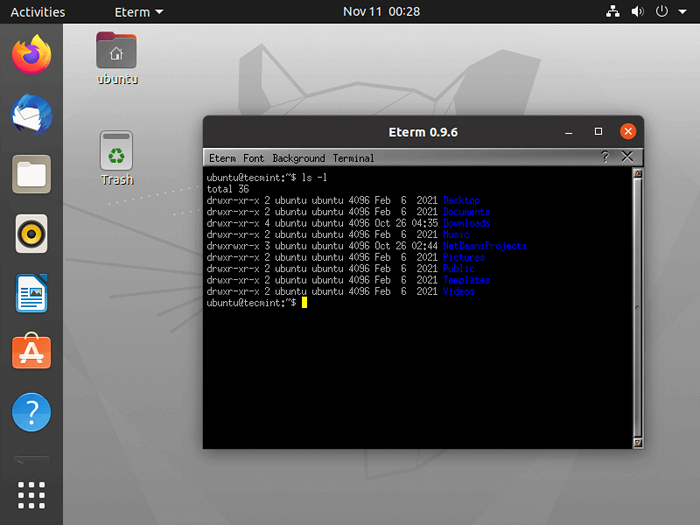 ETERM -Terminal für Linux
ETERM -Terminal für Linux Installieren ETERM Verwenden Sie unter Linux Ihren Standardpaket -Manager wie gezeigt.
$ sudo apt-Get Installieren Sie ETERM [on Debian, Ubuntu und Minze] $ sudo yum install ETERM [on Rhel/Centos/Fedora Und Rocky Linux/Almalinux] $ sudo entstehen -a x11 -terms/eserm [auf Gentoo Linux] $ sudo pacman -s ETERM [auf Arch Linux] $ sudo Zypper installieren ETERM [on OpenSuse]
7. Rxvt
Rxvt steht für an erweitertes virtuelles Terminal ist eine Farbanschluss -Emulatoranwendung für Linux als eine Xterm Ersatz für Power-Benutzer, die keine Funktion wie Tektronix 4014 Emulation und Toolkit-Art-Konfigurierbarkeit benötigen.
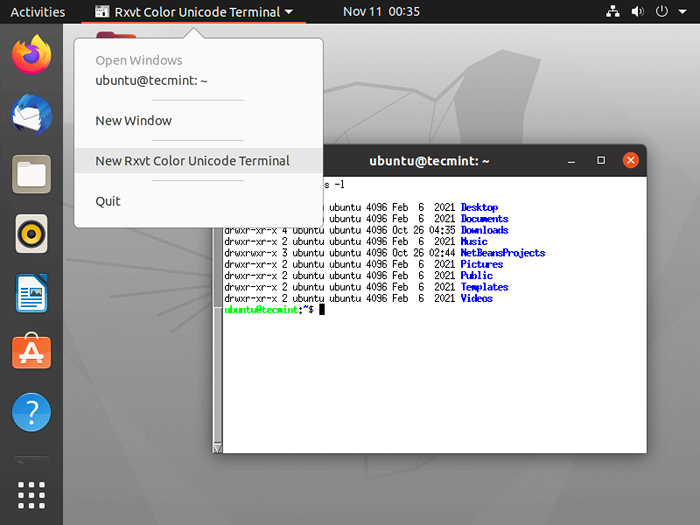 RXVT -Terminal für Linux
RXVT -Terminal für Linux Installieren Rxvt Verwenden Sie unter Linux Ihren Standardpaket -Manager wie gezeigt.
$ sudo apt-get install Rxvt [auf Debian, Ubuntu und Minze] $ sudo yum install rxvt [on Rhel/Centos/Fedora Und Rocky Linux/Almalinux] $ sudo entstehen -a x11 -terms/rxvt [on Gentoo Linux] $ sudo pacman -s rxvt [auf Arch Linux] $ sudo zypper install rxvt [on OpenSuse]
8. Tilix
TILIX ist ein moderner GTK3 -Kachel -Terminal -Emulator, mit dem Sie Ihr Emulatorfenster in mehrere terminal.
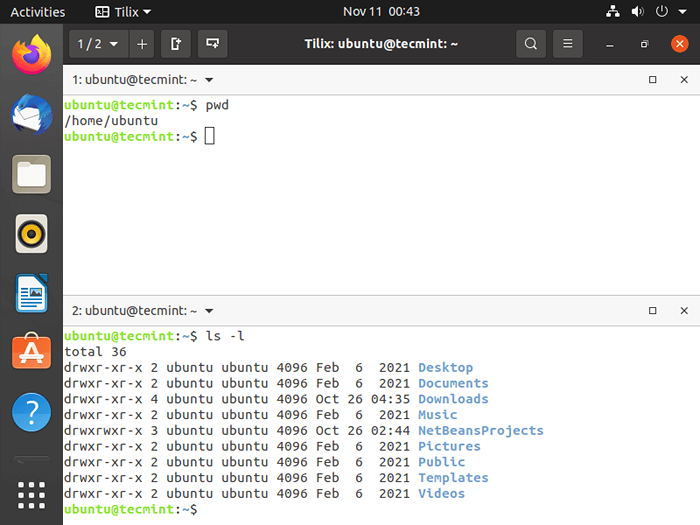 Tilix Terminal für Linux
Tilix Terminal für Linux Installieren Tilix Verwenden Sie unter Linux Ihren Standardpaket -Manager wie gezeigt.
$ sudo apt-get install tilix [on Debian, Ubuntu und Minze] $ sudo yum install tilix [on Rhel/Centos/Fedora Und Rocky Linux/Almalinux] $ sudo entstehen -a x11 -terms/tilix [on Gentoo Linux] $ sudo pacman -s tilix [on Arch Linux] $ sudo zypper install tilix [on OpenSuse]
9. Lxterminal
Lxterminal ist ein Standard-VTE-basierter Terminalemulator für Lxde (Leichte X -Desktop -Umgebung von xgewichtiger X Desktop) ohne unnötige Abhängigkeit. Das Terminal hat einige nette Funktionen wie z.
LXterminale Merkmale
- Mehrere Registerkarten unterstützen
- Unterstützt gemeinsame Befehle wie CP, CD, Dir, Mkdir, Mvdir.
- Feature, um die Menüleiste für den Speicherplatz zu verbergen
- Ändern Sie das Farbschema.
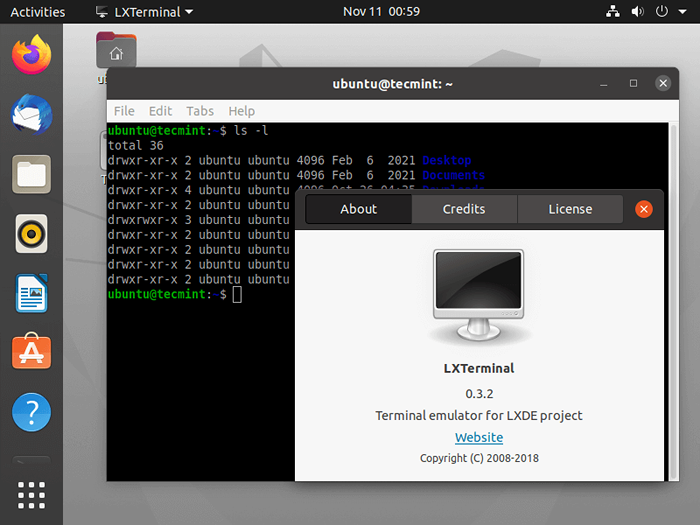 Lxterminales Terminal für Linux
Lxterminales Terminal für Linux Installieren Lxterminal Verwenden Sie unter Linux Ihren Standardpaket -Manager wie gezeigt.
$ sudo apt-get install lxterminal [on Debian, Ubuntu und Minze] $ sudo yum install lxterminal [on Rhel/Centos/Fedora Und Rocky Linux/Almalinux] $ sudo entstehen -a lxde -base/lxterminal [on Gentoo Linux] $ sudo pacman -s lxterminal [auf Arch Linux] $ sudo zypper install lxterminal [on OpenSuse]
10. Konsole
Konsole ist noch ein mächtiger KDE basiert freier Terminalemulator, der ursprünglich von Lars Doelle erstellt wurde. Es wird auch zu mehreren anderen KDE -Anwendungen zusammengefasst.
Konsolenmerkmale
- Mehrere Registerkartenanschlüsse.
- Durchscheinende Hintergründe.
- Unterstützung des Split-View-Modus.
- Verzeichnis und SSH -Lesezeichen.
- Anpassbare Farbschemata.
- Anpassbare Schlüsselbindungen.
- Benachrichtigungsbenachrichtigungen über Aktivität in einem Terminal.
- Inkrementelle Suche
- Unterstützung für den Dolphin -Dateimanager
- Export der Ausgabe im einfachen Text- oder HTML -Format.
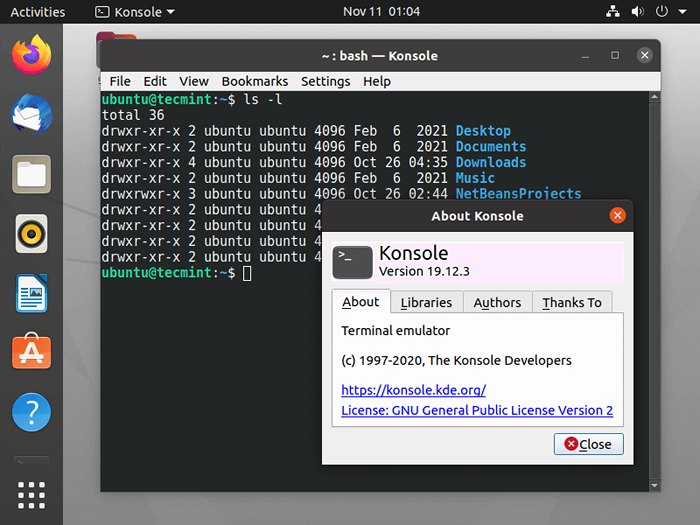 Konsole -Terminal für Linux
Konsole -Terminal für Linux Installieren Konsole Verwenden Sie unter Linux Ihren Standardpaket -Manager wie gezeigt.
$ sudo apt-Get Installieren Sie Konsole [auf Debian, Ubuntu und Minze] $ sudo yum Installieren Sie Konsole [auf Rhel/Centos/Fedora Und Rocky Linux/Almalinux] $ sudo entstehen -a kde -apps/Konsole [auf Gentoo Linux] $ sudo pacman -s Konsole [auf Arch Linux] $ sudo zypper installieren Konsole [auf OpenSuse]
11. Kitty
Kitty ist ein kostenloser Open-Source-und schneller, featurereicher GPU-beschleunigter Terminalemulator für Linux, der alle heutigen Terminalmerkmale wie Unicode, echte Farbe, Textformatierung, fett-/kursive Schriftarten, Tiling of Multiple unterstützt Fenster und Registerkarten usw.
Kitty ist in C- und Python -Programmiersprachen geschrieben, und es ist einer der wenigen Terminal -Emulatoren mit GPU -Unterstützung zusammen mit Alacritty.
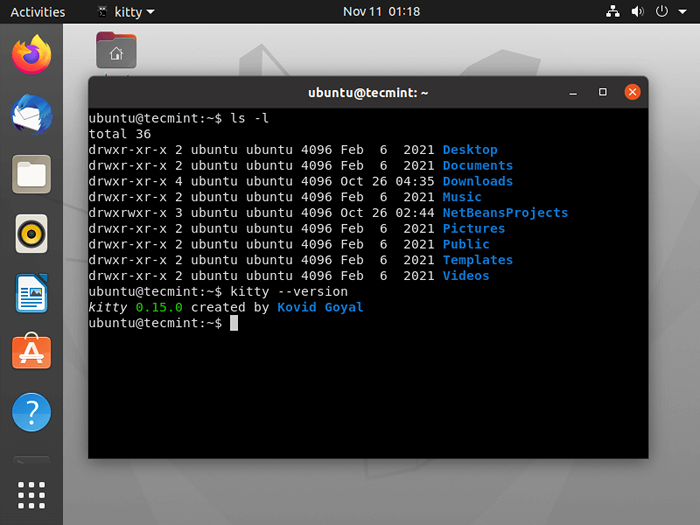 Kitty Terminal für Linux
Kitty Terminal für Linux Installieren Kitty Verwenden Sie unter Linux Ihren Standardpaket -Manager wie gezeigt.
$ sudo apt-Get Installieren Sie Kitty [on Debian, Ubuntu und Minze] $ sudo yum install kitty [on Rhel/Centos/Fedora Und Rocky Linux/Almalinux] $ sudo entstehen -a x11 -terms/kitty [on Gentoo Linux] $ sudo pacman -s kitty [on Arch Linux] $ sudo zypper install kitty [on OpenSuse]
12. st
st ist eine einfache Terminalimplementierung für X -Fenster.
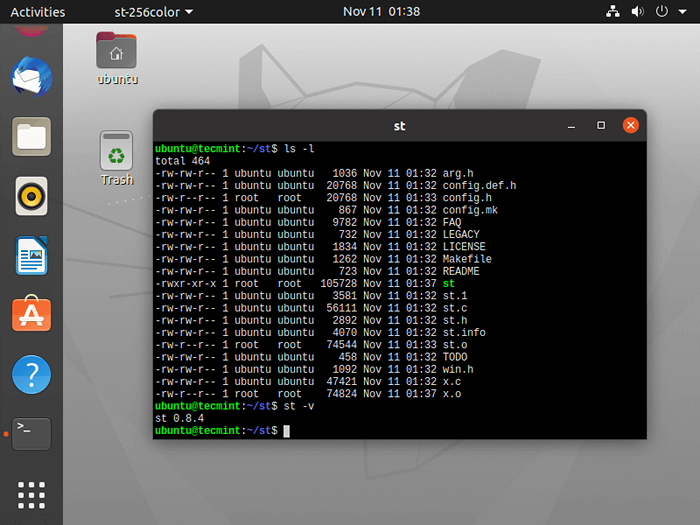 ST -Terminal für Linux
ST -Terminal für Linux So installieren Sie die st Das Terminal unter Linux verwenden Sie Ihren Standardpaket -Manager wie gezeigt.
$ git klone https: // git.sautig.org/st $ cd st $ sudo installieren
13. Gnom-terminal
Gnom -Terminal ist ein eingebauter Terminalemulator für Gnom Desktop -Umgebung entwickelt von von Havoc Pennington und andere. Es ermöglicht Benutzern, Befehle mithilfe einer echten Linux -Shell auszuführen und gleichzeitig in der GNOME -Umgebung zu bleiben. Gnom terminal emuliert die Xterm Terminalemulator und bringt einige ähnliche Funktionen mit.
Das Gnome -Terminal unterstützt mehrere Profile, bei denen Benutzer mehrere Profile für sein Konto erstellen können und Konfigurationsoptionen wie Schriftarten, Farben, Hintergrundbilder, Verhalten usw. anpassen können. pro Konto und definieren Sie einen Namen für jedes Profil. Es unterstützt auch Mausereignisse, URL -Erkennung, mehrere Registerkarten usw.
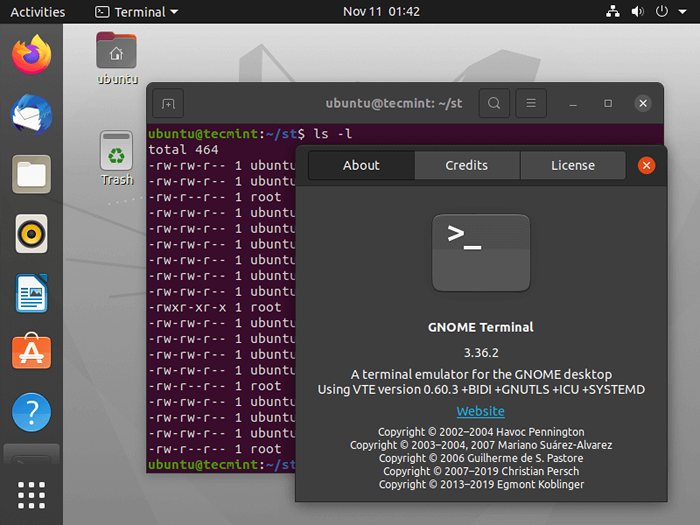 GNOME -Terminal für Linux
GNOME -Terminal für Linux Installieren Gnom-terminal Verwenden Sie unter Linux Ihren Standardpaket -Manager wie gezeigt.
$ sudo apt-get install gnome-terminal [on Debian, Ubuntu und Minze] $ sudo yum installieren Sie gnom-terminal [auf Rhel/Centos/Fedora Und Rocky Linux/Almalinux] $ sudo entstehen -a x11-terms/gnom-terminal [on Gentoo Linux] $ sudo pacman -s gnom -terminal [auf Arch Linux] $ sudo zypper installieren gnome-terminal [on OpenSuse]
14. xfce4-terminal
XFCE4-Terminal ist ein leichter moderner und benutzerfreundlicher Terminalemulator, der speziell für die XFCE-Desktop-Umgebung ausgelegt ist. Die neueste Version des XFCE-Terminals enthält einige neue cool.
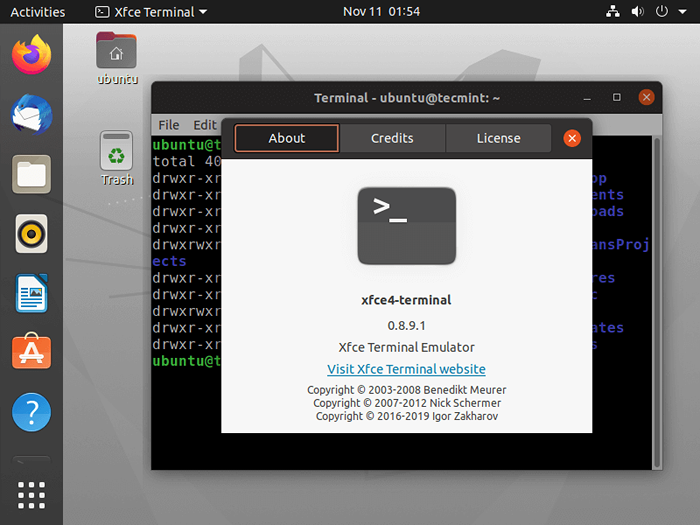 XFCE -Terminal für Linux
XFCE -Terminal für Linux Installieren XFCE -Terminal Verwenden Sie unter Linux Ihren Standardpaket -Manager wie gezeigt.
$ sudo apt-Get Installieren Sie XFCE4-terminal [on Debian, Ubuntu und Minze] $ sudo yum installieren xfce4-terminal [on Rhel/Centos/Fedora Und Rocky Linux/Almalinux] $ sudo entstehen -a x11-terms/xfce4-terminal [auf Gentoo Linux] $ sudo pacman -s xfce4 -terminal [auf Arch Linux] $ sudo zypper installieren xfce4-terminal [on OpenSuse]
15. Terminologie
Terminologie ist ein weiterer neuer moderner Terminalemulator für die Aufklärung Desktop, kann aber auch in verschiedenen Desktop -Umgebungen verwendet werden. Es hat einige großartige einzigartige Funktionen, die in keinem anderen Terminalemulator enthalten sind.
Abgesehen von den Funktionen bietet Terminologie noch mehr Dinge, die Sie von anderen Terminal -Emulatoren nicht annehmen würden, z.
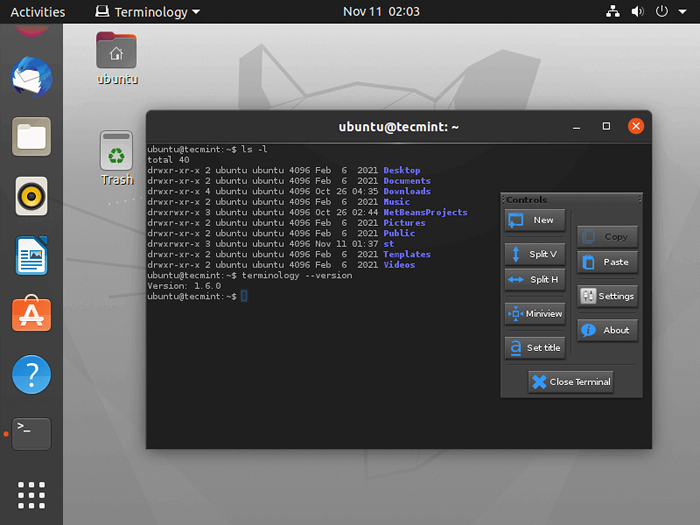 Terminologie -Terminal für Linux
Terminologie -Terminal für Linux Installieren Terminologie Verwenden Sie unter Linux Ihren Standardpaket -Manager wie gezeigt.
$ sudo apt-Get Installieren Sie die Terminologie [auf Debian, Ubuntu und Minze] $ sudo yum installieren Sie Terminologie [auf Rhel/Centos/Fedora Und Rocky Linux/Almalinux] $ sudo entstehen -a x11 -terms/terminologie [auf Gentoo Linux] $ sudo pacman -s Terminologie [auf Arch Linux] $ sudo zypper Installation Terminologie [auf OpenSuse]
16. Deepin Terminal
Deepin Terminal ist ein erweiterter Terminalemulator, der einige leistungsstarke Funktionen bietet, darunter Arbeitsbereich, mehrere Windows, Updateien und Download von Dateien mit Remoteverwaltung, Quake -Modus und anderen leistungsstarken Funktionen, die darauf warten, dass Sie erkunden können!
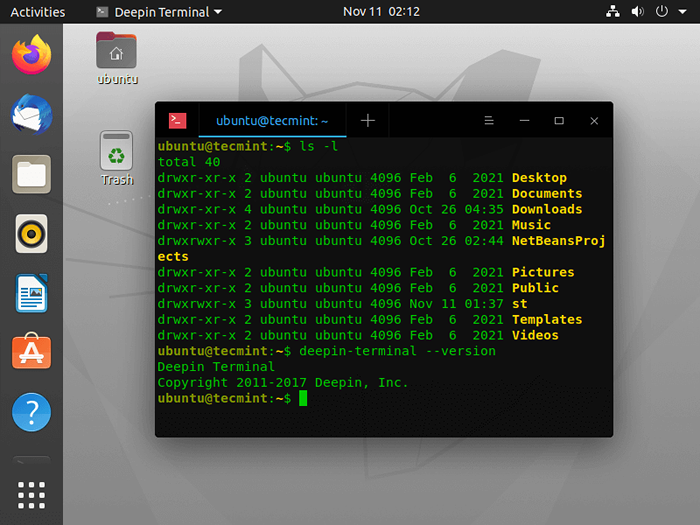 Deepin Terminal für Linux
Deepin Terminal für Linux Installieren Deepin Terminal Verwenden Sie unter Linux Ihren Standardpaket -Manager wie gezeigt.
$ sudo apt-Get Installation Deepin-terminal [auf Debian, Ubuntu und Minze] $ sudo yum installieren Deepin-terminal [auf Rhel/Centos/Fedora Und Rocky Linux/Almalinux] $ sudo entstehen -a x11-terms/Deepin-terminal [on Gentoo Linux] $ sudo pacman -s Deepin -terminal [auf Arch Linux] $ sudo zypper installieren Deepin-terminal [on OpenSuse]
17. Xterm
Der Xterm Die terminale Anwendung ist ein Standard -Terminal -Emulator für das X -Fenstersystem, das viele separate Aufrufe von Xterm, die gleichzeitig im selben Fenster ausgeführt werden, anbietet.
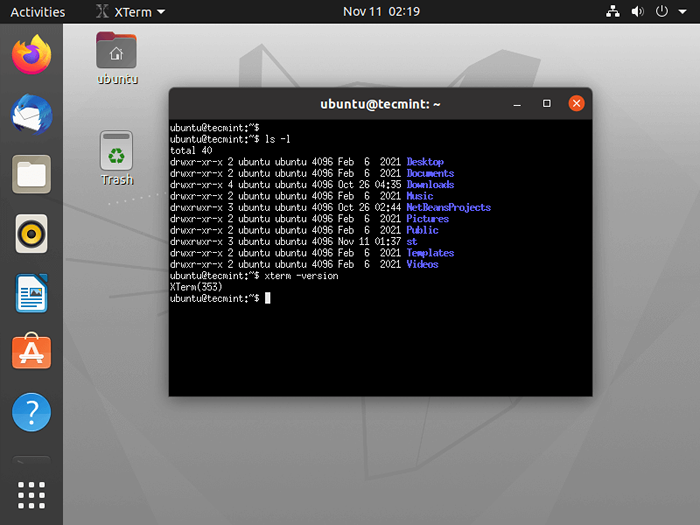 Xterm Terminal für Linux
Xterm Terminal für Linux Installieren Xterm Verwenden Sie unter Linux Ihren Standardpaket -Manager wie gezeigt.
$ sudo apt-Get Installieren Sie Xterm [on Debian, Ubuntu und Minze] $ sudo yum installieren Sie Xterm [on Rhel/Centos/Fedora Und Rocky Linux/Almalinux] $ sudo entstehen -a x11 -terms/xterm [on Gentoo Linux] $ sudo pacman -s xterm [auf Arch Linux] $ sudo zypper installieren xterm [on OpenSuse]
18. Lilyterm
Der Lilyterm ist ein weiterer weniger bekannter Open -Source -Terminalemulator basierend auf LIBVTE, der schnell und leicht sein möchte. Lilyterm enthält auch einige wichtige Funktionen wie:
- Unterstützung für Registerkarten von Tabbing, Färben und Nachbestellen
- Fähigkeit, Registerkarten durch Schlüsselbindungen zu verwalten
- Unterstützung für Hintergrundtransparenz und Sättigung.
- Unterstützung für die nutzerspezifische Profilerstellung.
- Mehrere Anpassungsoptionen für Profile.
- Umfangreiche UTF-8-Unterstützung.
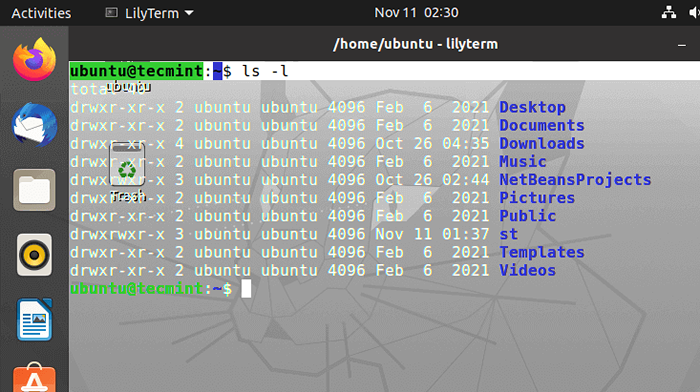 Lilyterm Terminal für Linux
Lilyterm Terminal für Linux Installieren Lilyterm Verwenden Sie unter Linux Ihren Standardpaket -Manager wie gezeigt.
$ sudo apt-get lilyterm [on installieren Debian, Ubuntu und Minze] $ sudo yum Installieren Sie Lilyterm [auf Rhel/Centos/Fedora Und Rocky Linux/Almalinux] $ sudo entstehen -a x11 -terms/lilyterm [on Gentoo Linux] $ sudo pacman -s lilyterm [on Arch Linux] $ sudo zypper installieren lilyterm [on OpenSuse]
19. Sakura
Der Sakura ist ein weiterer weniger bekannter Unix-Terminal-Emulator, der für Befehlszeilenzwecke sowie textbasierte Terminalprogramme entwickelt wurde. Sakura basiert auf GTK und Livte und bietet nicht fortgeschrittenere Funktionen, sondern Anpassungsoptionen wie die Unterstützung mehrerer Registerkarten, benutzerdefinierte Textfarbe, Schriftart und Hintergrundbilder, schnelle Befehlsverarbeitung und einige mehr.
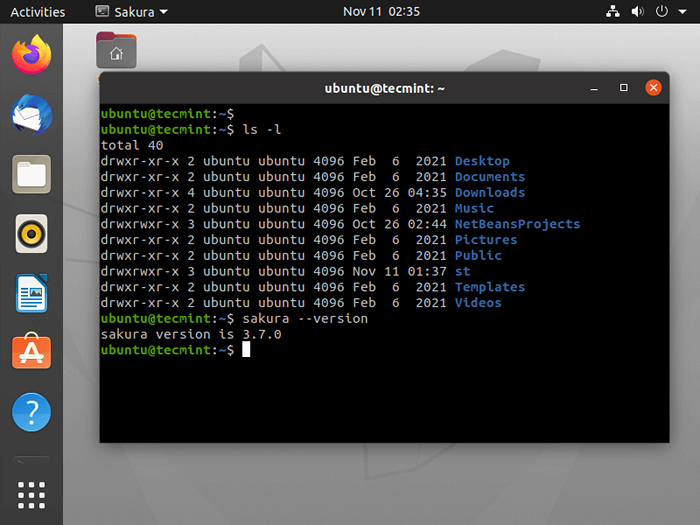 Sakura -Terminal für Linux
Sakura -Terminal für Linux Installieren Sakura Verwenden Sie unter Linux Ihren Standardpaket -Manager wie gezeigt.
$ sudo apt-Get Installieren Sie Sakura [auf Debian, Ubuntu und Minze] $ sudo yum installieren sakura [on Rhel/Centos/Fedora Und Rocky Linux/Almalinux] $ sudo entstehen -a x11 -terms/sakura [on Gentoo Linux] $ sudo pacman -s sakura [on Arch Linux] $ sudo zypper installieren sakura [on OpenSuse]
20. Extraterm
Extraterm ist ein kostenloser und open-Source-moderner Terminalemulator, der viele neue Funktionen bereitstellen soll, um das Standardterminal in die moderne Ära zu bringen.
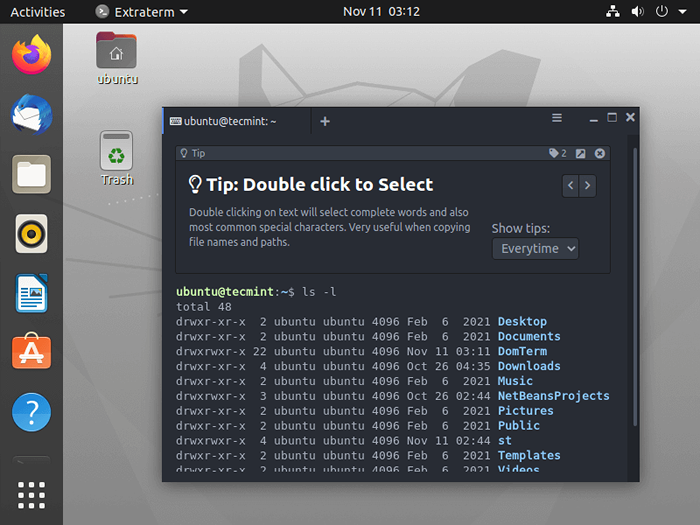 Extraterm Terminal für Linux
Extraterm Terminal für Linux 21. Dommed
Domterm ist ein Terminal -Emulator, der leistungsstarke Funktionen wie automatische Paging, Mausereignishandhabung, Bildschirm -Multiplexing (Panes und Registerkarten) und Sitzungsmanagement unterstützt (wie tmux oder GNU -Bildschirm).
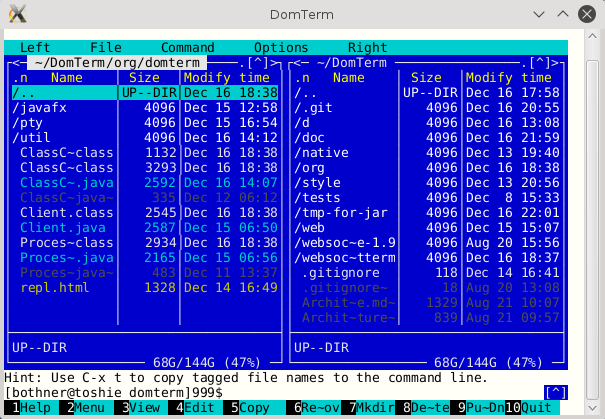 Domterm Terminal für Linux
Domterm Terminal für Linux 22. Termkit
Termkit ist ein elegantes Terminal, das darauf abzielt, Aspekte der GUI mit der Befehlszeilenanwendung zu konstruieren, indem eine Webkit-Rendering-Engine hauptsächlich in Webbrowsern wie Google Chrome und Chrom verwendet wird.
Termkit ist ursprünglich für Mac und Windows entwickelt, aber aufgrund der Termkit-Gabel von Floby, die Sie jetzt unter Linux-basierten Verteilungen installieren und die Leistung von erleben können Termkit.
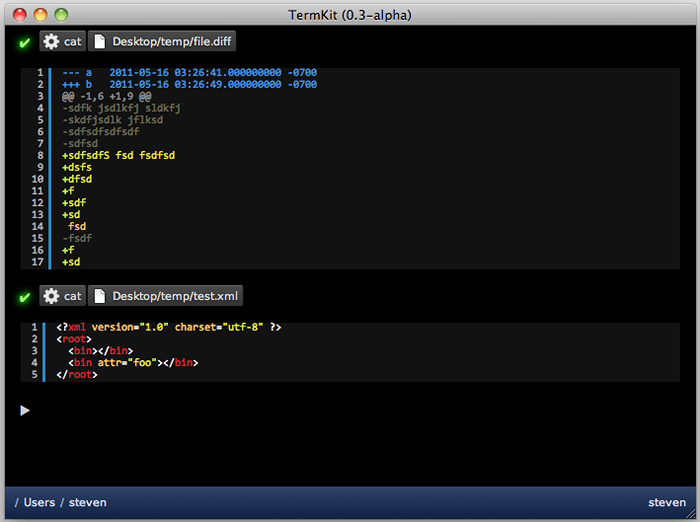 Terminal für Linux
Terminal für Linux Wenn Sie andere fähige Linux -Terminal -Emulatoren kennen, die ich nicht in die obige Liste aufgenommen habe, teilen Sie mir bitte mit unserem Kommentarbereich mit mir mit.
- « Konfigurieren Sie Kein Passwort SSH -Schlüsselauthentifizierung mit Putty auf Linux -Servern
- Cockpit - Ein leistungsstarkes Werkzeug zur Überwachung und Verwaltung mehrerer Linux -Server über Browser »

